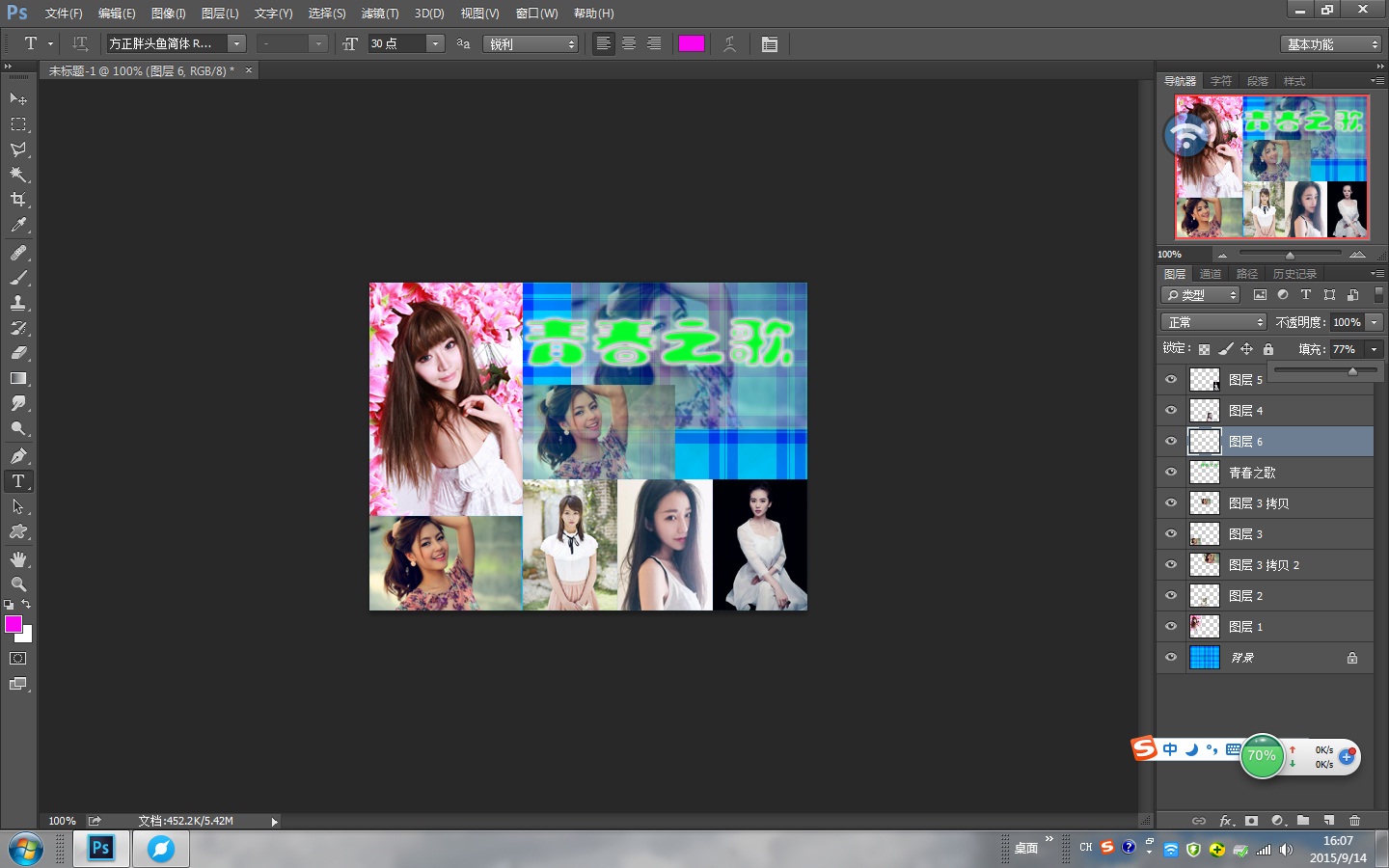3D模型
- 3D模型
- SU模型
- 材质
- 贴图
- CAD图纸
- 灵感图
- 全球案例
- 效果图
- 方案文本
- PS免抠
3D模型
SU模型
材质
贴图
CAD图纸
灵感图
全球案例
效果图
方案文本
PS免抠
猜你想搜
最近搜索
热门搜索
打开PS,打开你要合成的照片,新建一个文件,用移动工具把要合成的移到新建的里边然后修饰,在保存就可以了
用PS将多张照片叠加成一张效果好的照片方法是:
1、新建白色背景文件,打开多张其他照片,拖进背景文件里;
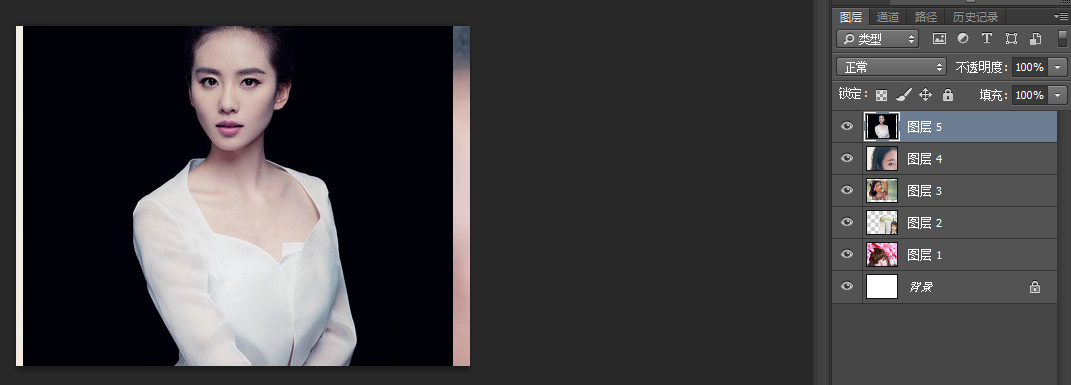
2、ctrl+t调整大小、位置;
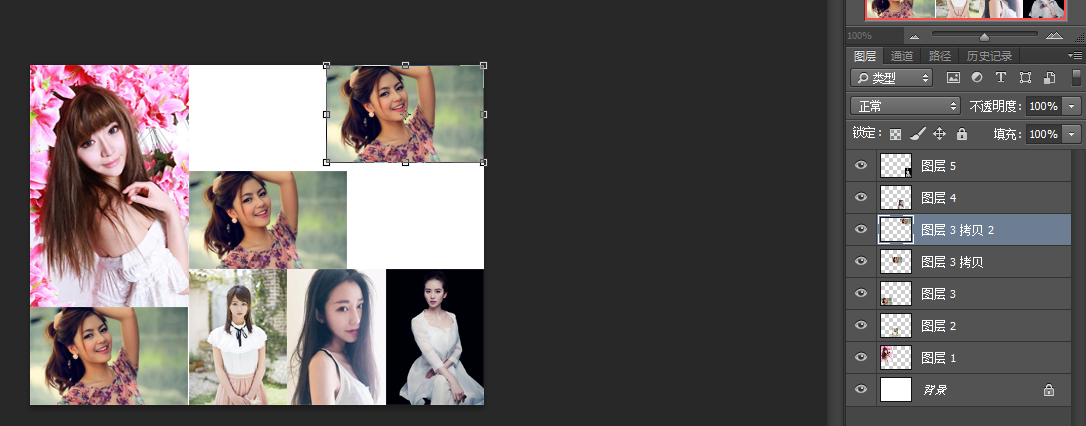
3、选择”背景图层“,填充图案,添加文字等效果,完成。